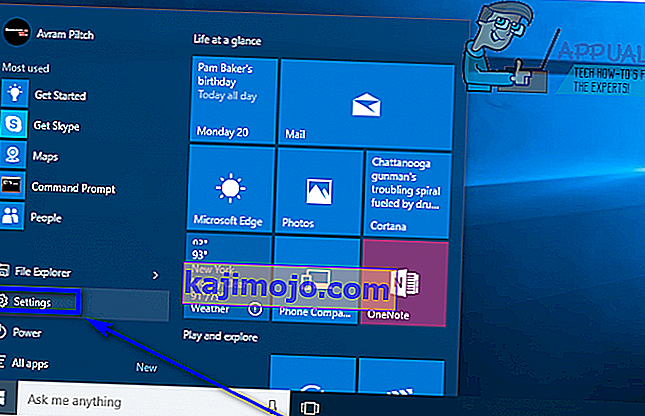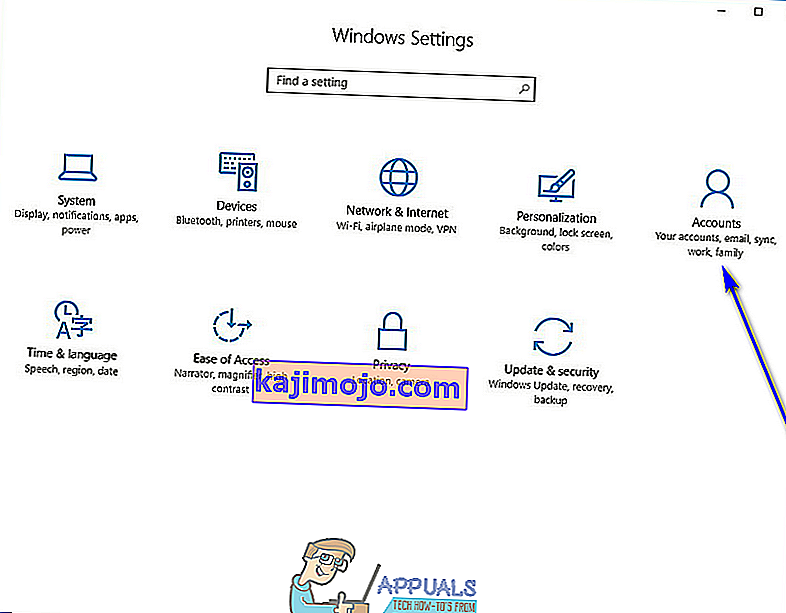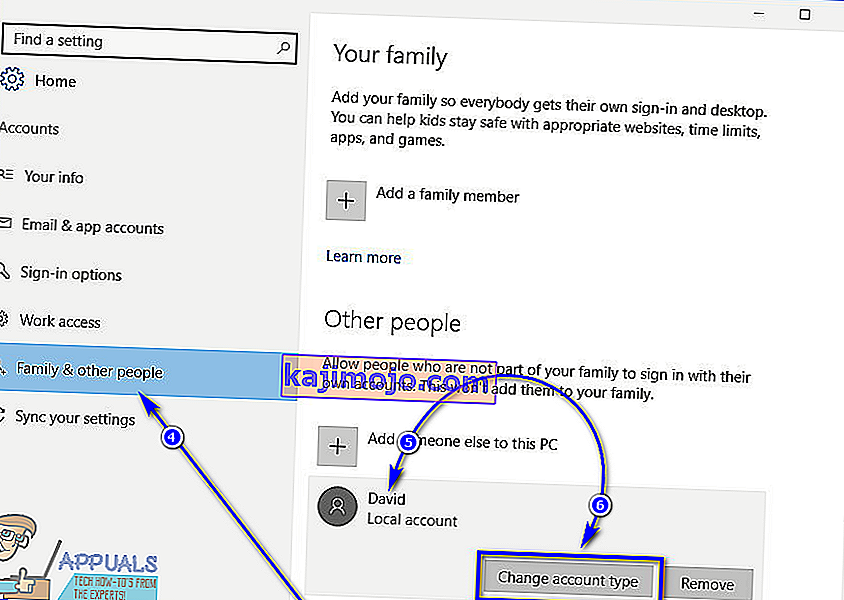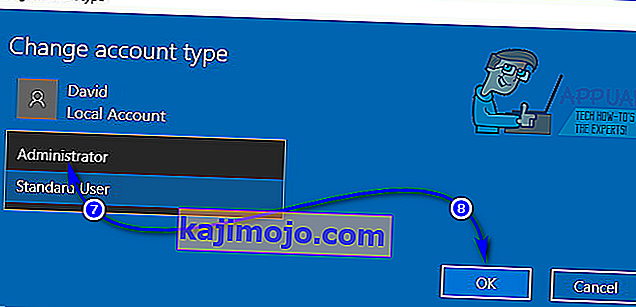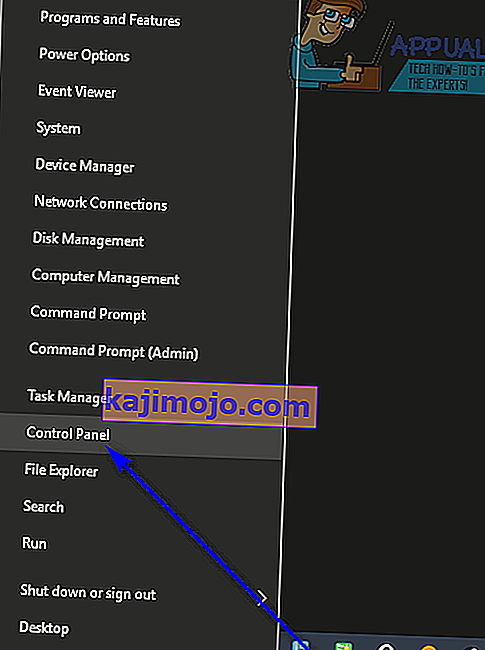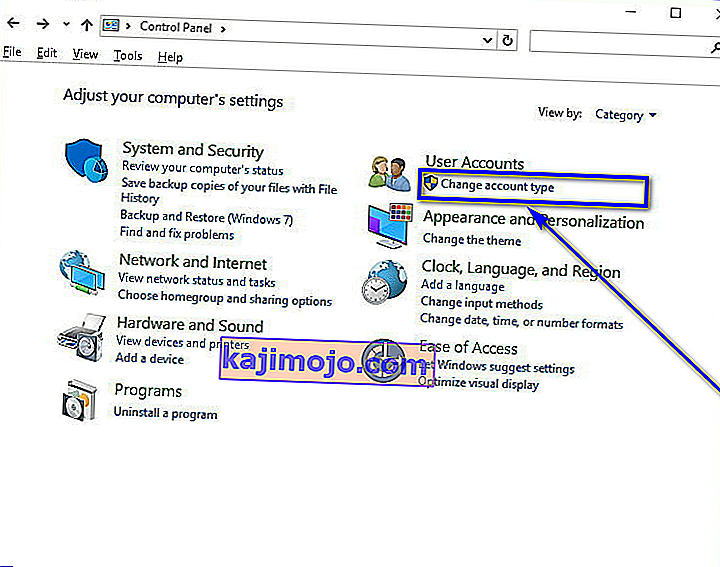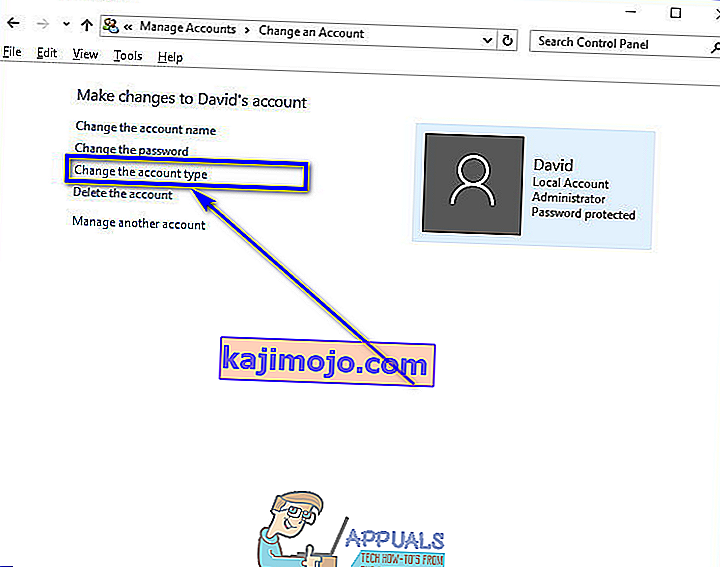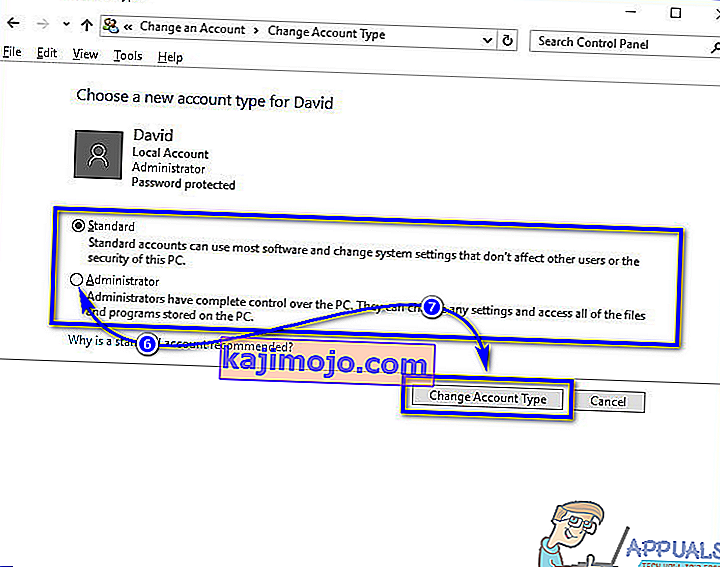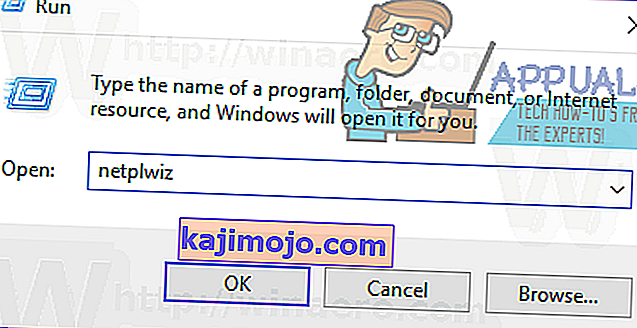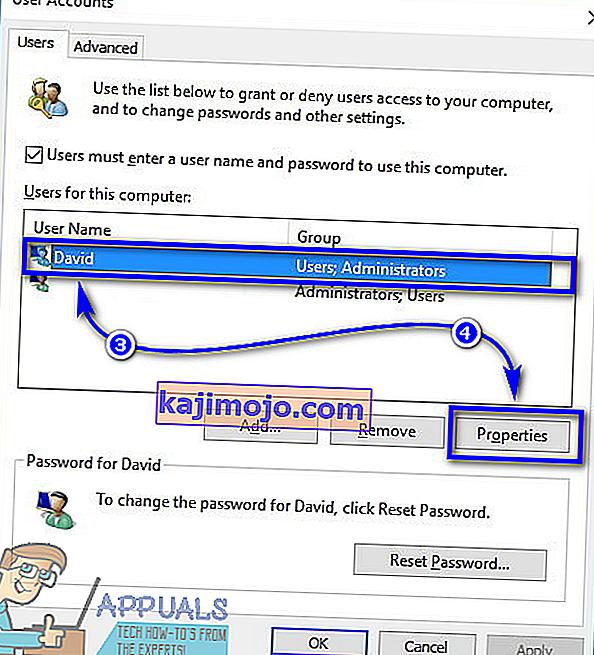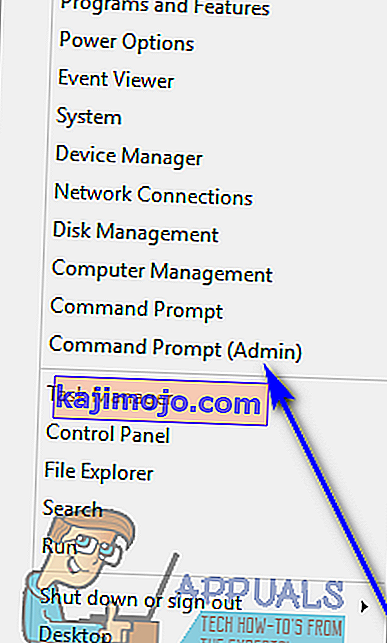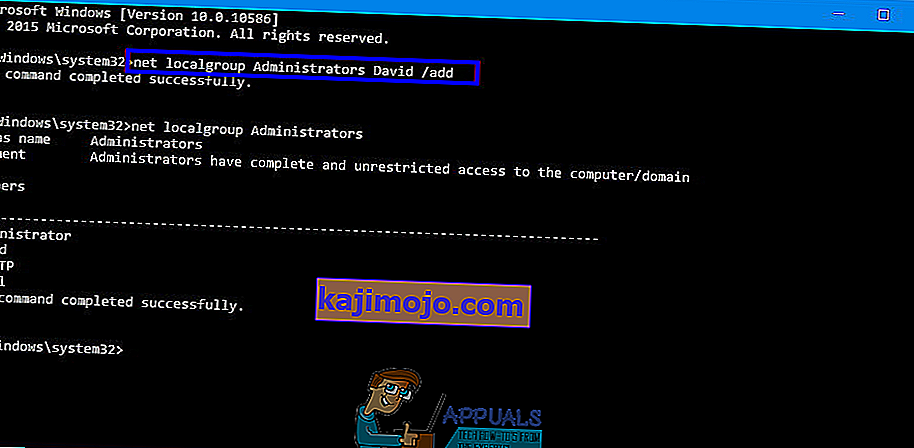Operētājsistēmā Windows 10 ir divu veidu lietotāju konti - standarta lietotāju konti un administratora konti. Atšķirība starp šiem diviem lietotāju kontu veidiem ir nevis funkcionalitāte, bet gan atļaujas un pilnvaras.
Administratoru kontiem ir pilnīga autonomija un kontrole pār visiem Windows 10 datora aspektiem - sākot no datora iestatījumu maiņas visiem datora lietotāju kontiem un lietojumprogrammu instalēšanas līdz lietotāja piekļuves kontroles (UAC) iegūšanai, to visu var izdarīt administratora konti. No otras puses, standarta lietotāju konti ir salīdzinoši ierobežotāki par to, ko viņi var kontrolēt - standarta lietotāji var palaist lietojumprogrammas, bet neinstalēt jaunas, viņi var mainīt iestatījumus, bet tikai tik ilgi, kamēr iestatījumi, ar kuriem viņi nodarbojas, neietekmē visi citi lietotāja konti datorā, un jums jāievada administratora konta lietotājvārds un parole, lai saņemtu visus UAC uzaicinājumus par standarta lietotāja kontu operētājsistēmā Windows 10.

Vecākās Windows versijās agrāk pastāvēja cits lietotāja konta tips, kas pazīstams kā “Viesis”, taču operētājsistēmā Windows 10 nekas tāds nepastāv. Izveidojot jaunu lietotāja kontu Windows 10 datorā, tas tiek izveidots kā standarta lietotāja konts. pēc noklusējuma, lai gan jūs varat izvēlēties to pārvērst par administratora kontu, kamēr to izveidojat. Standarta lietotāju konti ir ārkārtīgi noderīgi gadījumos, kad jums ir jāizveido lietotāja konts bērnam vai kādam, kuram nevar uzticēties, lai viņš nesakārtotu lietas, ja tam tiktu piešķirta pārāk liela jauda, bet tas nederēs rēķinam kādam, kam nepieciešams ievērojams daudzums piekļuves datoram un tā kontrole.
Ja vēlaties piešķirt standarta lietotāja kontam Windows 10 datorā lielāku autonomiju un kontroli pār datoru, jums tas jāpārvērš par administratora kontu, kas noteikti ir iespējams. Šie ir četri dažādi veidi, kā varat pārveidot standarta lietotāja kontu Windows 10 datorā par administratora kontu:
Piezīme: Ieteicams mēģināt pārveidot standarta lietotāja kontu par administratora kontu, piesakoties esošā administratora kontā, jo lielākajai daļai uzskaitīto un aprakstīto metožu ir nepieciešamas administratīvās privilēģijas. Ja vēl neesat pieteicies administratora kontā, jums būs jāiziet UAC uzvednes, izmantojot datorā administratora konta lietotājvārdu un paroli.
1. metode: izmantojiet Windows 10 iestatījumu utilītu
Pirmkārt un galvenokārt, varat izmantot Windows 10 iestatījumu utilītu, lai jau esošu Standarta lietotāja kontu padarītu par administratora kontu. To darīt ir pavisam vienkārši, jo darba veikšanai izmantojat grafisko saskarni. Ja vēlaties to darīt, jums:
- Atveriet izvēlni Sākt .
- Noklikšķiniet uz Iestatījumi, lai atvērtu Windows 10 iestatījumu utilītu.
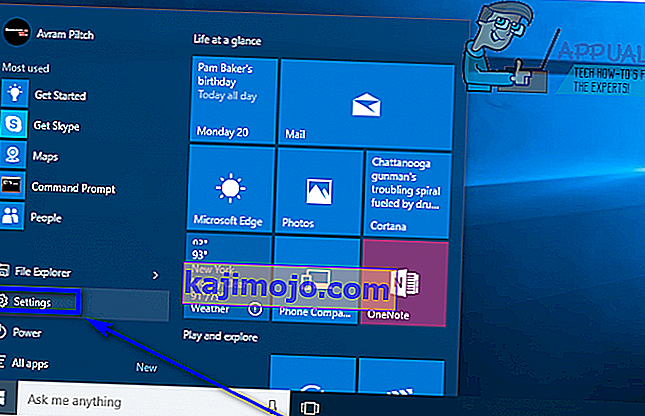
- Noklikšķiniet uz Konti .
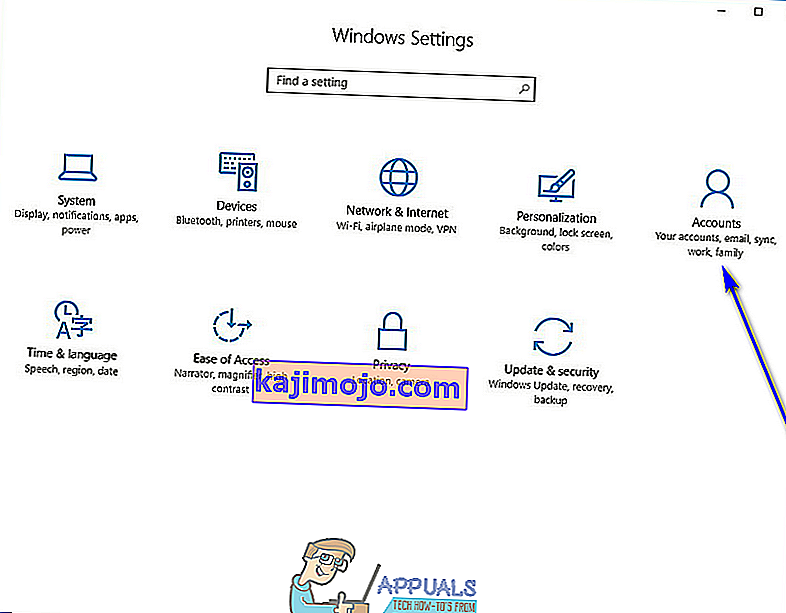
- Loga kreisajā rūtī noklikšķiniet uz Ģimene un citi cilvēki .
- Saskaņā ar citiem cilvēkiem sadaļu labajā rūtī atrodiet un noklikšķiniet uz standarta lietotāja kontu, kurā vēlaties veikt administratoru.
- Noklikšķiniet uz Mainīt konta veidu .
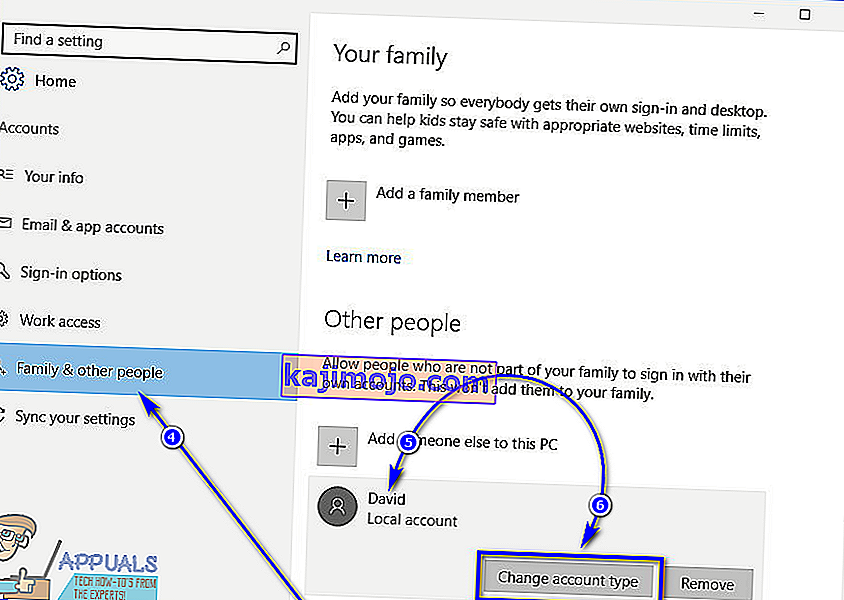
- Atveriet nolaižamo izvēlni, kas atrodas tieši zem opcijas Konta tips un noklikšķiniet uz Administrators, lai to atlasītu.
- Noklikšķiniet uz Labi .
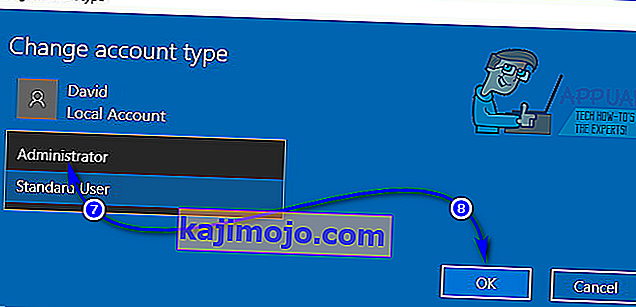
- Aizveriet utilītu Iestatījumi .
Tiklīdz jūs to izdarīsit, atlasītais standarta lietotāja konts tiks pārveidots par administratora kontu un tam tiks piešķirtas visas tās pašas privilēģijas kā vidusmēra administratora kontam. To pašu procesu, kas aprakstīts iepriekš, var izmantot arī administratora konta pārvēršanai par standarta lietotāja kontu - lietotājam atliek tikai 7. solī nolaižamajā izvēlnē noklikšķināt uz standarta lietotāja, nevis administratora .
2. metode: Mainiet lietotāja konta veidu, izmantojot vadības paneli
Viena no spilgtākajām Windows operētājsistēmas iezīmēm ir spēja darīt vienu un to pašu vairākos veidos. Operētājsistēmai Windows 10 ir arī vadības panelis - utilīta, kas ir bijusi nemainīga daudzās pastāvošajās Windows atkārtojumos, un arī to var izmantot, lai mainītu lietotāja konta veidu. Lai standarta lietotāja kontu pārvērstu par administratora kontu, izmantojot šo metodi, jums:
- Ar peles labo pogu noklikšķiniet uz pogas Sākt izvēlni vai nospiediet Windows logotipa taustiņu + X, lai atvērtu izvēlni WinX .
- Noklikšķiniet uz Vadības panelis ar Ienākošo izvēlnē , lai uzsāktu vadības paneli .
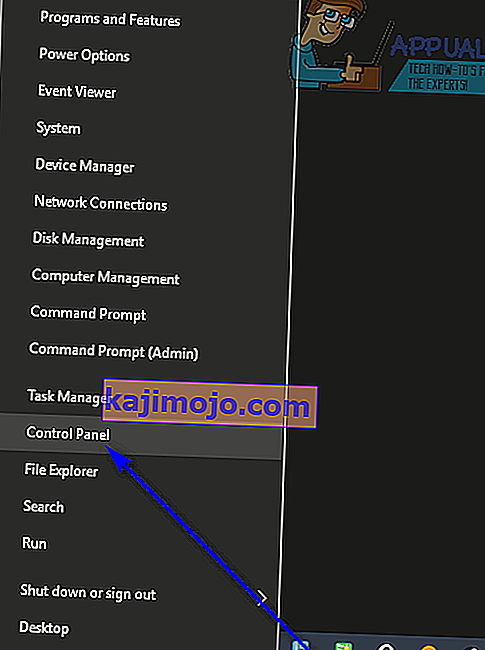
- Ar Control Panel in kategorijas skatā, noklikšķiniet uz Mainīt konta tipu zem User Accounts sadaļā.
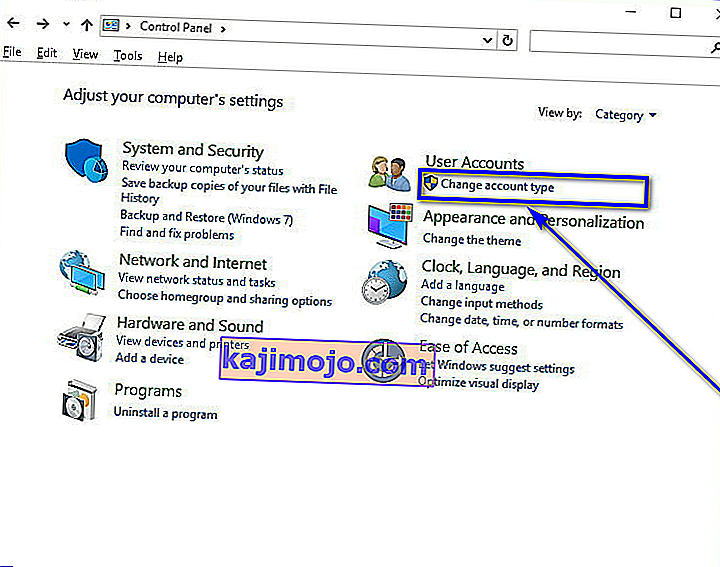
- Atrodiet un noklikšķiniet uz standarta lietotāja konta, kuru vēlaties pārvērst par administratora kontu.
- Noklikšķiniet uz Mainīt konta tipu .
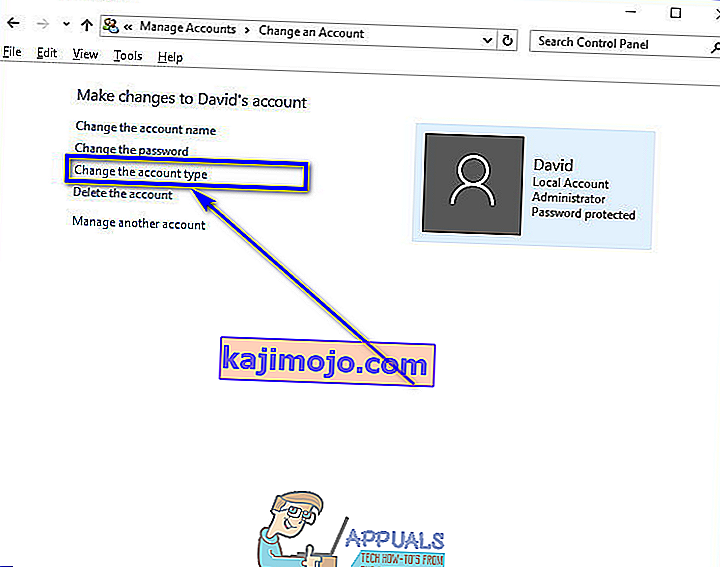
- Noklikšķiniet uz radiopogas blakus opcijai Administrators, lai to atlasītu.
- Noklikšķiniet uz Mainīt konta veidu, un viss ir paveikts!
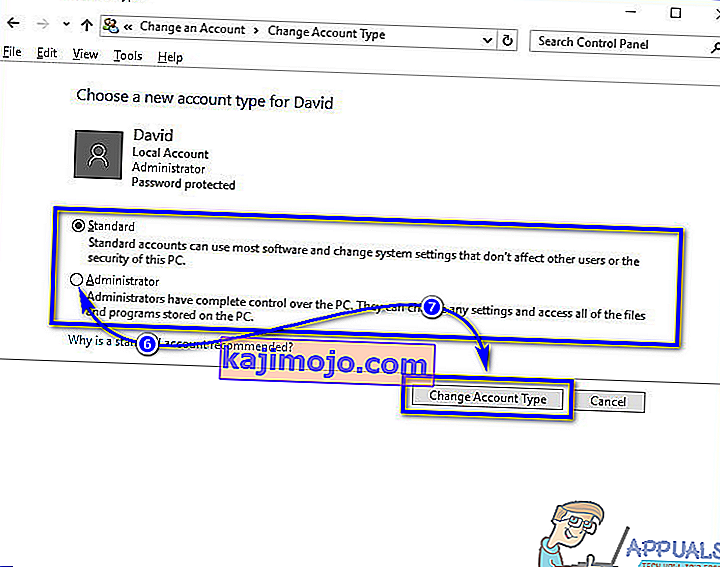
Tagad varat aizvērt vadības paneli, jo izvēlētais standarta lietotāja konts būs veiksmīgi pārveidots par administratora kontu.
3. metode: mainiet konta veidu no utilītas Lietotāju konti
Nedaudz sarežģītāks, bet daudz tiešāks veids, kā mainīt lietotāja konta veidu operētājsistēmā Windows 10, ir to izdarīt no Lietotāju kontu utilītas, kas pastāv visās Windows operētājsistēmas versijās. Lai izmantotu šo metodi, jums:
- Nospiediet Windows logotipa taustiņu + R, lai atvērtu dialoglodziņu Palaist .
- Ierakstiet netplwiz uz Run dialog un nospiediet Enter , lai uzsāktu User Accounts lietderība.
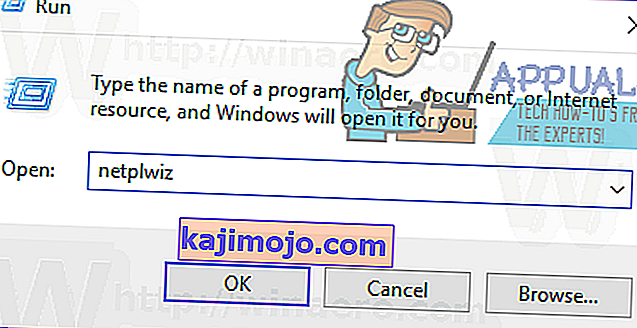
- Sadaļā Lietotāji šim datoram: atrodiet un noklikšķiniet uz Standarta lietotāja konts, kuru vēlaties pārvērst par administratora kontu, lai to atlasītu.
- Noklikšķiniet uz Rekvizīti .
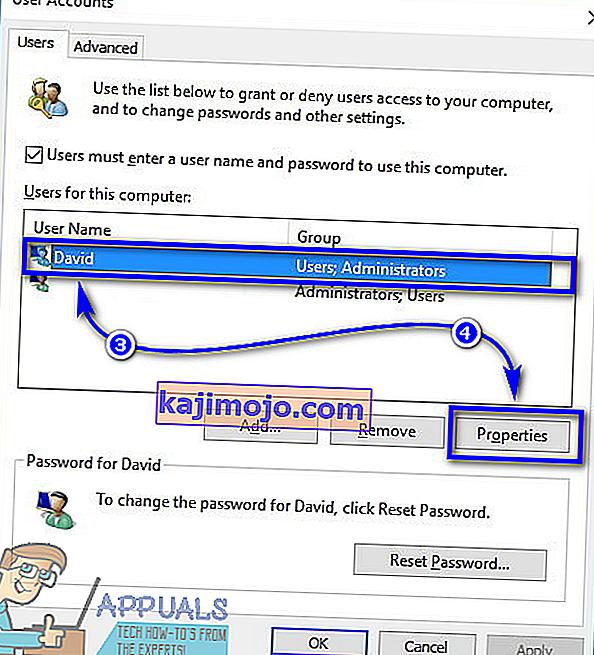
- Pārejiet uz cilni Grupas dalība .
- Noklikšķiniet uz radiopogas blakus opcijai Administrators, lai to atlasītu. Šajā dialoglodziņā jūs redzēsiet arī opciju, kas pazīstama kā Cits , atlasot to, kas ļaus jums izvēlēties no dažādu piekļuves un vadības līmeņu masīva, sākot no dublēšanas operatoriem un enerģijas lietotājiem līdz attālās darbvirsmas lietotājiem, taču nevienam no tiem nav vienādas piekļuves uz un kontrolēt Windows 10 datoru kā administratora kontu, tāpēc labāk nepievēršiet viņiem nekādu uzmanību.
- Noklikšķiniet uz Lietot un pēc tam uz Labi .
- Klikšķiniet uz Apply un pēc tam Labi šajā Lietotāju konti logu.
4. metode: mainiet lietotāja konta veidu no paaugstinātas komandu uzvednes
Visbeidzot, bet noteikti ne mazāk svarīgi, jūs varat pārvērst standarta lietotāja kontu Windows 10 datorā par administratora kontu, visu ērti izmantojot paaugstinātu komandu uzvedni. Viss, kas nepieciešams, ir pāris vienkāršas komandas! Ja vēlaties izmantot šo metodi, lai standarta lietotāja kontu pārvērstu par administratora kontu, jums:
- Ar peles labo pogu noklikšķiniet uz izvēlnes Sākt vai nospiediet Windows logotipa taustiņu + X, lai atvērtu izvēlni WinX .
- Noklikšķiniet uz Komandu uzvedne (Administrēšana), lai palaistu paaugstinātu komandu uzvedni, kurai ir administratīvās privilēģijas.
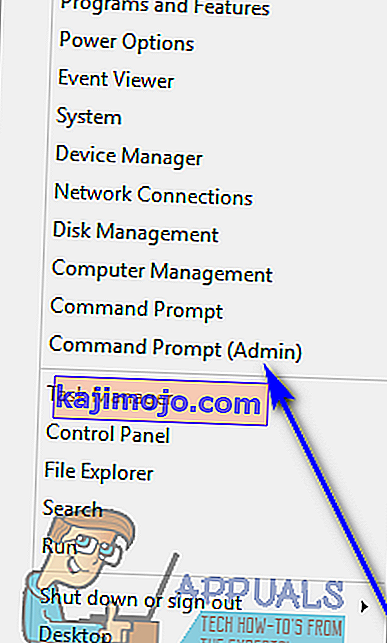
- Paaugstinātajā komandu uzvednē ierakstiet šo komandu , aizstājot AccountName ar precīzu standarta lietotāja konta nosaukumu, kuru vēlaties pārvērst par administratora kontu, un pēc tam nospiediet taustiņu Enter :
net localgroup Administrators AccountName / add
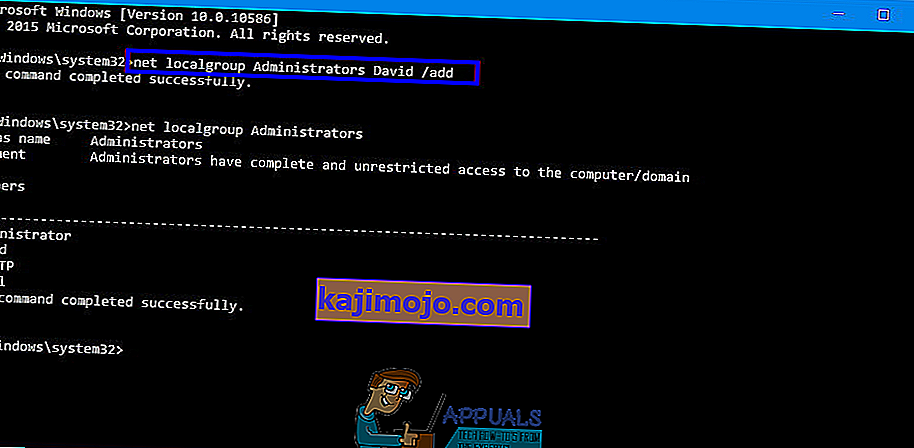
- Tiklīdz komanda ir izpildīta, aizveriet paaugstināto komandu uzvedni . Atlasītais standarta lietotāja konts tiks veiksmīgi pārveidots par administratora kontu.
Lai gan šī rokasgrāmata ir izstrādāta lietošanai operētājsistēmā Windows 10, visas iepriekš uzskaitītās un aprakstītās metodes ( protams, izņemot 1. metodi ) var izmantot arī, lai standarta lietotāja kontus vecākajās Windows operētājsistēmas versijās pārvērstu par administratora kontiem. ar nelielu nieciņu palīdzību, lai dažas no darbībām būtu dzīvotspējīgas - savādāk atverot vadības paneli Windows versijās, kurām nav , piemēram, WinX izvēlnes .